Cihaz Firması Güncellemesi kısaltması olan DFU modu, iPhone, iPad ve iPod touch'ta çok kullanışlıdır. DFU modu, iTunes'un iOS'un en son sürümünü otomatik olarak yüklemeden iPhone / iPad'inizin arayüze geçmesi anlamına gelir. İster jailbreak, jailbreak yapma, ister iPhone 4 / 4S / 5 / 5s / 5c ürün yazılımınızı süresi dolmuş bir beta sürümden güncellemek isteyin, iPhone DFU modu size bir çözüm sunar. Başlatmayan veya bir yeniden başlatma döngüsüne yapışan donmuş bir iPhone'u düzeltmek için iPhone'u DFU moduna da koyabilirsiniz.

DFU modundan bahsetmişken, Kurtarma Modu hep onunla gelir. İTunes'un iPhone'unuzu orijinal fabrika ayarlarına geri döndürdüğü Kurtarma Modunun aksine, DFU modu iPhone veya iPad'i iPhone'unuza yüklemek istediğiniz firmware'i değiştirmenize ve seçmenize izin verdiği bir duruma getirir. Örneğin, iOS'un önceki bir sürümünü yüklemek veya SIM'in kilidini açmak için standart kurtarma sizin için çalışmaz, ancak iPhone DFU modu size yardımcı olabilir.
İPhone 4S / 5 / 5s / 5c / 6'yı DFU moduna koymak kurtarma moduna benzer, ancak o kadar kolay değildir. İPhone DFU moduna girmeye çalışmak birkaç kez sürebilir, ancak doğru yolu izlediğiniz sürece, sonunda oraya ulaşacağınızdan eminim. İşte adım adım öğretici:
not: İPhone'da DFU moduna girmeden önce, iPhone'unuzu DFU moduna geçirmenin veri kaybına neden olacağını bilmek önemlidir. Yani, oldukça gerekli iPhone verilerini yedekle iPhone'u DFU moduna geçirmeden önce.
1İPhone, iPad veya iPod touch'ınızı PC / Mac'e bağlayın ve iTunes'un çalıştığından emin olun.
2Kırmızı bir sürgü gözükene dek Uyku / Güç düğmesini yaklaşık 3 saniye basılı tutun. İPhone'u kapatmak için kaydırın.
3Cihaz kapalıyken, Güç düğmesini 3 saniye basılı tutun.
4Ardından, Uyku / Güç düğmesini basılı tutarken Ana Sayfa düğmesini basılı tutun. Her iki düğmeyi de 10 saniye basılı tutun. Bu kritik adımdır, sabırlı olun ve sayınızı yavaşlatın. Çok hızlı geri sayım yapar ve 10 tam saniyeden önce bırakırsanız, DFU modu yerine kurtarma moduna girersiniz.
510 saniye geçtikten sonra Uyku / Güç düğmesini bırakın, ancak Ana Ekran düğmesini basılı tutun.

6Apple logosu cihazın ekranında görünecek, ancak iTunes'da kurtarma modu uyarısı görünene kadar Ana Ekran düğmesini basılı tutmaya devam edin. Sonra Ana Sayfa düğmesini bırakabilirsiniz.
If iPhone ekranı siyah, DFU modundasınız. Cihazı iTunes'a bağladığınızda, bir pop-up iTunes'un DFU modunda bir cihaz algıladığını söyleyecektir.
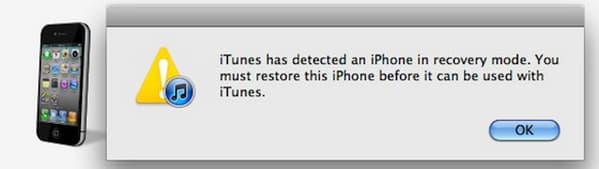
Bazı nedenlerden dolayı, Kurtarma moduna geçebilir veya iPhone'u normal olarak önyükleyebilirsiniz, bu durumda bu adımları tekrarlayın.
İPhone DFU modundan çıkmak için cihazı kapatabilirsiniz. Uyku / Güç ve Ana Ekran düğmelerini, kaydırma çubuğu görünene kadar tutun.
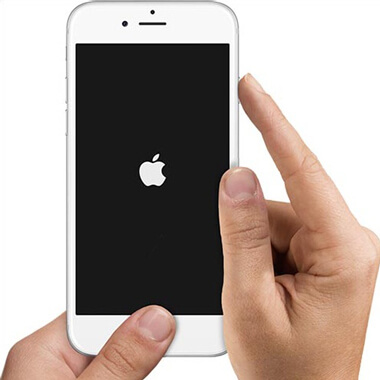
Ne yazık ki, iPhone'unuzu DFU moduna sokmak her zaman şanslı değil, sonra başarılı bir şekilde çıkın. İPhone'larını DFU modunda sıkıştıran bazı kullanıcılar var. İPhone'dan DFU modundan çıkmanın veya iPhone'unuzu DFU modu olmadan ve veri kaybı olmadan düzeltmenin kesin ve kolay bir yolunu istiyorsanız, alternatif için okumaya devam edebilirsiniz.
Yukarıdaki böyle bir durumda, size güçlü bir araç paylaşmak istiyoruz. iOS Sistem KurtarmaiPhone DFU modu ile ilgili tüm sorunları kolayca çözebilir. Şimdi, herhangi bir veri kaybetmeden DFU modu sorununda sıkışmış iPhone 5 / 5s / 5c / 6 / 7'yi düzeltmek için bu iOS sistem kurtarma aracını nasıl kullanacağımızı kontrol edelim.
1Öncelikle PC / Mac'inize FoneLab'ı indirin, yükleyin ve başlatın.
2İPhone'unuzu bir USB kablosuyla PC'ye bağlayın. Sonra tıklayın iOS Sistem Kurtarma Ana arayüzde.

3Tıkla Başlama başlamak. Bu işlevi kullanarak iPhone DFU modundan çıkabilirsiniz.

4iOS Sistem Kurtarma, "iPhone DFU modunda takılı kalıyor" durumunu otomatik olarak tanıyacaktır. Doğrudan DFU modundan çıkabileceğiniz uygun iPhone ürün yazılımını almak için Onar'ı tıklayın. Eklentiyi daha önce indirdiyseniz, iPhone sistemini onarmak için "Seç" düğmesine basabilirsiniz.

5Dakikalar boyunca indirme işlemi yapılacaktır. FoneLab, iPhone sisteminizi onarmaya devam edecektir. Yaklaşık 5-10 dakika, iPhone'unuz takılı kalmak yerine DFU modundan çıkar. FoneLab, iOS cihazınızı normale döndürecektir.
Bundan sonra, iPhone'unuz başlatılacak, iPhone DFU modu sorunu mükemmel şekilde düzeltilecektir.
Adımları aşağıdaki videodan öğrenebilirsiniz:


Ne yapacağınızı kontrol edin. iPhone zum modunda takılı kaldı.
DFU modundan çıktıktan sonra, veri kaybı olasılığı vardır. İTunes veya iCloud'da yedeğiniz varsa, iPhone'u iTunes / iCloud yedeklemesinden geri yüklemeyi seçebilirsiniz. Ancak bunu yapmak, tüm iPhone'unuzu olduğu gibi geri yükleyeceğiniz anlamına gelir. Herhangi bir yedeğiniz yoksa veya yalnızca en hayati verileri içe aktarmak istiyorsanız, iPhone Veri Kurtarma iPhone'unuzdaki herhangi bir veriye erişebileceğiniz ve bunları görüntüleyebileceğiniz bir araç ve iPhone verilerini seçici olarak geri yükle istediğiniz gibi. Artık iPhone DFU modunda takılı kaldığınızda veri kaybedebileceğiniz konusunda endişelenmenize gerek yok.
